在AWS Lambda中运行Aspose.Cells的方法
Contents
[
Hide
]
准备AWS环境
- 注册AWS账号: 注册AWS账号
- 登录您的AWS账号,在您的账户下添加IAM用户。您可以参考AWS官方文档: 添加IAM用户
- 添加权限“AmazonS3FullAccess”,请使用相同方式,添加EC2和弹性Beanstalk,每个都有完全访问权限。
- 在最后一步,确保您获得IAM用户名、密钥、密钥ID和“credentials.csv”文件,需要妥善保存它们。 现在确保您的IAM用户具有S3、EC2、弹性Beanstalk的完全访问权限。见:
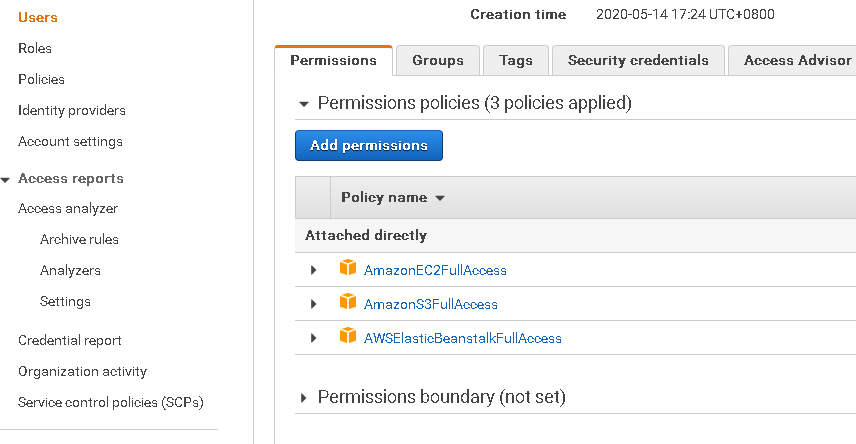
在 Visual Studio 中安装 AWS Toolkit
- 安装 Visual Studio 2019 或更高版本。
- 下载并安装 AWS Toolkit for Visual Studio: AWS Toolkit
创建在 AWS Lambda 中运行的项目
-
在 Visual Studio 中创建一个 ASP.NET Core Web 应用程序,编写测试代码,从 nuget 中获取 Aspose.Cells。
-
确保测试项目在本地机器上可以正常运行,然后将其部署到 AWS 弹性 Beanstalk: 右键单击项目名称,选择“发布到 AWS 弹性 Beanstalk”。(此选项仅在安装 AWS Toolkit for Visual Studio 后才会存在)。
-
您需要使用您的AWS账户和IAM用户添加新用户,您可以导入在先前步骤中获得的“credentials.csv”文件。
-
发布成功,您将获得一个类似的链接地址:
http://testprojectaspose-test.us-west-2.elasticbeanstalk.com/。 等待10分钟使链接生效,然后您就可以访问它了!